En este articulo veremos cual es el proceso de instalación del sistema operativo Jolicloud, escrito principalmente para computadores personales cuyo principal propósito es el trabajo en la nube, veamos:
La Imagen del disco que use para hacer la instalación la he descargado desde la pagina oficial de Jolicloud (Descargar Jolicloud) allí podremos seleccionar si descargar la imagen para hacer la instalación en limpio, o una aplicación que instala Jolicloud sin alterar los archivos y lo hace sobre windows, yo instalare Jolicloud en limpio, no sobre windows.
Luego de descargar y quemar la imagen en un cd virgen, insertamos el cd en nuestra unidad y nos aparecerá un recuadro como el siguiente, en el que podremos escoger si deseamos probar Jolicloud sin instalar o Instalar Jolicloud, en esta oportunidad seleccionaremos la opción de instalar.
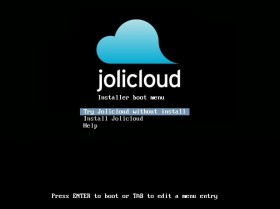
Ahora debemos esperar algunos segundos a que el instalador recopile toda la información que necesita para iniciar el proceso de instalación, aparecerá una imagen como la siguiente:
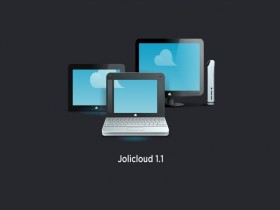
Una vez cargado el sistema, aparecerá el asistente de configuración, en el primer paso debemos seleccionar el idioma:
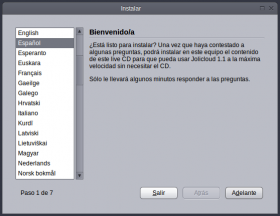
Luego debemos seleccionar nuestra ubicación para que el sistema pueda determinar con ello la zona horaria, la configuración de la hora y si es necesario la fuente de información climática:
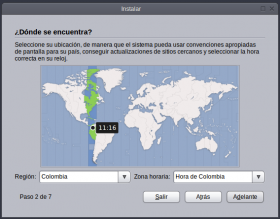
Ahora seleccionamos la configuración del teclado:

En este paso es en el que mas cuidado debemos tener ya que aquí se hará la configuración de las particiones, podemos usar todo el disco para instalar Jolicloud, o podemos hacer una configuración manual de las particiones en donde previamente debimos haber creado las particiones necesarias para el sistema raíz, la partición de configuración del usuario y la partición de intercambio utilizada para mejorar y soportar la memoria RAM del equipo, para hacer esta configuración manual en este paso seleccionamos la opción correspondiente y se agregara un paso mas ala configuración que nos permitirá personalizarla:
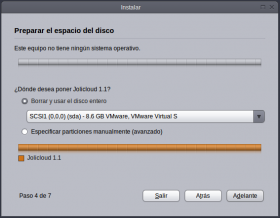
En el paso siguiente simplemente debemos completar algunos datos personales tales como el nombre, el usuario y la contraseña con la que accederemos a nuestro ordenador:
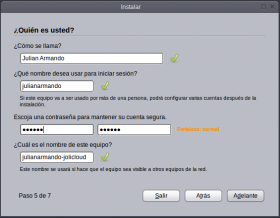
En el siguiente punto se presentara un resumen de toda la configuración que hemos personalizado, este es el ultimo paso en donde debemos corroborar que todo esta bien y proceder con la instalación de Jolicloud:
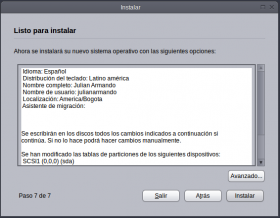
Ahora debemos esperar unos minutos a que la instalación de Jolicloud concluya:
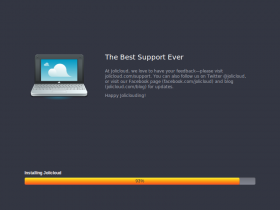
Cuando le instalación culmine aparecerá un mensaje donde nos informa que la instalación ha sido exitosa y que debe reiniciarse el ordenador, recuerde antes de reiniciar el equipo, retirar el cd o la memoria USB desde la que halla instalado Jolicloud:
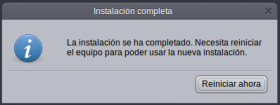
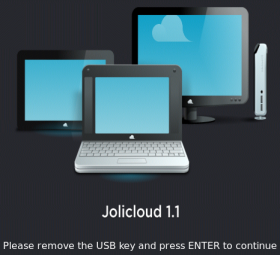
Luego de reiniciarse el equipo, debemos introducir nuestro usuario y contraseña (los que indicamos en la instalación).
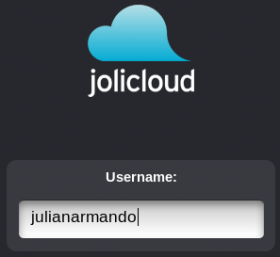
Para empezar a usar el sistema debemos iniciar con nuestra cuenta de Jolicloud o ingresar mediante Facebook, también si lo deseamos podemos registrar nuestra cuenta de Jolicloud, una vez hemos accedido mediante cualquiera de estas opciones, podremos empezar a usar y configurar el sistema.
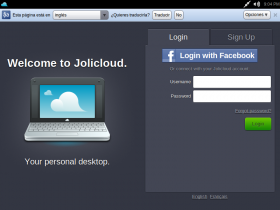
En la configuración inicial debemos seleccionar el tipo de dispositivo en el que hemos instalado el sistema operativo (Jolicloud), en mi caso fue en un ordenador de escritorio:
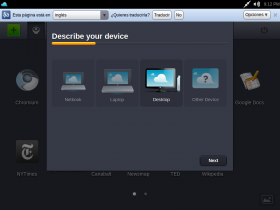
Luego seleccionamos la marca de nuestro ordenador y le asignamos un nombre a nuestro dispositivo y hemos terminado, tenemos nuestro ordenador totalmente funcional para empezar a trabajar con este sistema operativo, Jolicloud, en un futuro articulo veremos como hacer tareas especificas usando Jolicloud.